北京时间周二凌晨,Apple 在 WWDC 2024 上发布了一系列新的软件平台,以及 Apple Intelligence 这一 Apple 在人工智能领域终于发力的产品。iPadOS 自然也没有缺席。iPadOS 18 终于将官方计算器带到 iPad 平台、有着和 iOS 18 一样的主屏幕自定义功能,还有一些 Apple Pencil 专属功能…… 我们也是第一时间安装了 iPadOS 18 的首个 beta 版本,一番体验过后,聊聊首个 beta 版本中有哪些新变化。
设计交互再升级去年写具透文章的时候还在感叹,iPadOS 为什么总是在设计与交互,尤其是主屏幕和锁定屏幕相关的功能方面落后隔壁 iOS 一个版本。不过今年 iPadOS 18 倒终于是「毫无保留」,与 iOS 18 一样有了全新的自定义主屏幕图标和小组件的方式,以及全新设计的控制中心。此外,iPadOS 针对 iPad 设备的大屏幕还做出了另外两项优化:出现在 app 顶部的标签栏,以及部分 Apple app 中出现的全新文件浏览器。
主屏幕自由摆放图标,也能隐藏 appiPadOS 18 与 iOS 18 一致,可以任意摆放主屏幕上的元素,包括 app 图标和小组件。iPad 上的网格倒是没有产生变化:仍然是沿用 iPadOS 17 中的 4x6 设计。每个 app 图标占用 1 个方格(1x1);而小组件则有小(1x1)、中(1x2)、大(2x2)以及特大(4x2)四种尺寸。只不过现在想要更改小组件的大小比以前容易许多,只需要按住拖动可更改大小的小组件右下角即可。另外,iPadOS 有横屏竖屏两种主屏幕设置,之间是相互独立的。
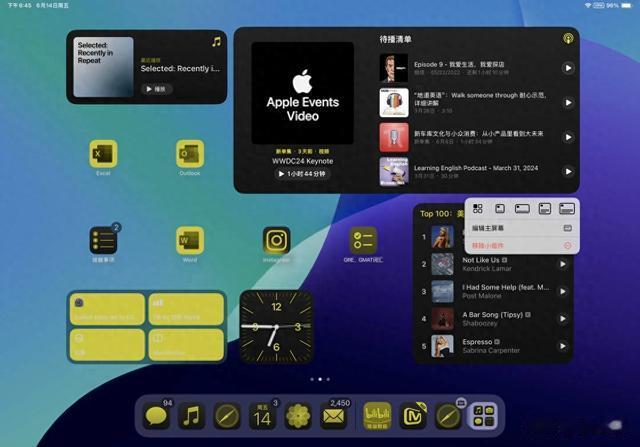
此外,和 iOS 18 一致,iPadOS 18 中主屏幕的图标和组件也可以自定义深浅色,或者打开图标重新着色功能来给图标染色。必须指出的是,在 iPadOS 18 Beta 1 中,这个颜色的效果还是有点难评 —— 比如在 Apple 新闻稿中颜色有变化的 App Store 图标,在 Beta 1 中仍然没有什么变化;如果选择了比较深的颜色来给图标染色,可能会造成原本 app 图标无法看清的问题等等。不过如果调整出了比较好看的配色方案,图标整体看起来还算和谐。
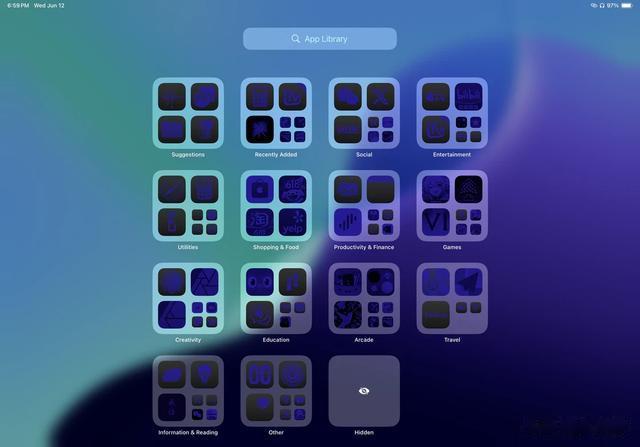
如果选择较深颜色,图标都会看不清
此外,在 app 资源库中的任意 app 现在也支持系统级别的 Face ID 解锁和隐藏。可以长按 app 图标选择「需要 Face ID 来打开」,然后进一步选择「需要 Face ID 并隐藏」。被隐藏的 app 会从系统中大多数地方(比如主屏幕、锁定屏幕、Siri 建议等等)消失(但是在设置中还是可以看到),也不会发送任何通知。同时,在 app 资源库中可以看到一个上锁的「隐藏」文件夹,点击这个上锁文件夹也需要验证 Face ID 才可以看到里面的内容。
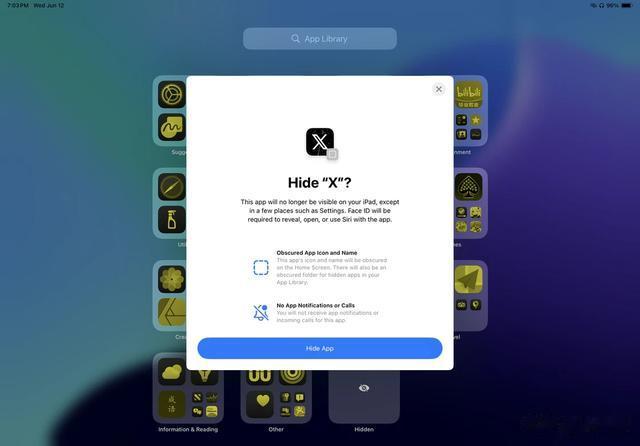 新的控制中心真的是一个万花筒
新的控制中心真的是一个万花筒在 iPadOS 18 中,控制中心确实获得了自 iOS 11 以来的最大变动。我们可以:
在控制中心看到圆形的控制组件直接在控制中心界面添加或者删除控制中心的组件在控制中心可以移动和摆放所有组件的位置可以在控制中心关机也是首次将控制中心开放给第三方 app大多数组件还和桌面小组件一样,支持大小缩放,可以很便捷地根据需要来变化大小,其中最明显的莫过于控制音乐播放的 app,从一个小方格到一整个页面都可以。
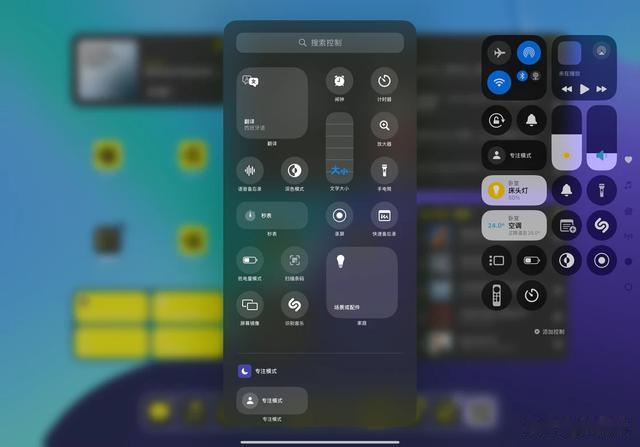
控制中心能够控制的功能也大大增加了,现在是按照 app 或者功能类别来分类。例如,与辅助功能有关的控制项被放在一起,简单拖动就可以放在控制中心。控制中心现在还支持分页,可以在不同页面放置不同的控制组件。
不过遗憾的是,新的控制中心还是没有提供方便的在 4G 和 5G 之间切换的控制项,看来暂时还是得「曲线救国」使用快捷指令来运行了。
统一视觉风格的 App 标签栏App 标签栏就是把 app 中的不同视图区隔开,采用了类似 tvOS 和 visionOS 视觉风格的设计。例如在 App Store 中把「今日」「游戏」「Apps」和「Arcade」分开,这在 iPadOS 17 中这是用底部标签来做分页的。图书、播客、健身、App Store、家庭、文件等 app 在 iPadOS 18 Beta 1 中都采用了新的 App 标签栏设计。
不过目前看起来各 app 的开发进度不一,采用相关设计的时候并没有做到完全的统一。更有甚者,发布会上演示的 Apple TV app 在 iPadOS 18 Beta 1 中则仍然完全没有采用这一新设计,目前还是侧边栏设计来进行页面导航。
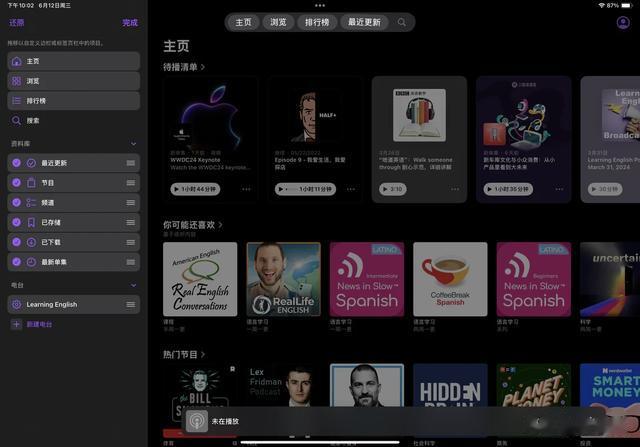
不过,对于大屏幕来说,把标签页栏放到上方相对来说会更加一目了然,也会对触控板等指针设备更加友好;尤其是以往底部标签页栏经常与程序坞、主屏幕指示器等冲突的情况下。
有需要的话还可以转化成为侧边栏,进行更为复杂的导航。在一些 app(例如播客)中,也可以把自己最常看的页面放到标签页栏中,想必在之后的版本中其他 app 也会跟进。
「千呼万唤始出来」的计算器用「千呼万唤始出来」来形容计算器来到 iPad,可能是再合适不过了,确实值得 WWDC 上的那个酷炫的动画。iPadOS 18(以及 iOS 18)上的计算器主要有以下三个值得一提的更新功能:一是科学计算器可以随时调出而无需横屏激活,并且支持历史记录;二是支持单位转换;三是支持数学笔记功能,可以判断手写笔迹(或者打字)中的数学等式和函数等,并支持绘制曲线。
切换计算器视图iPadOS 18 中的计算器一共提供 3 种模式,可以通过左下角的计算器按钮来切换,包括基础计算器、科学计算器,以及数学备忘录,还可以打开转换按钮进行单位转换。
左上角的按钮则可以打开历史计算结果列表,并且可以在任意项目上向右滑动来复制结果或者删除条目。在计算器中输入算式并按下等号之后,我们就可以在历史计算结果列表中看到这次计算,包括单位转换也可以。
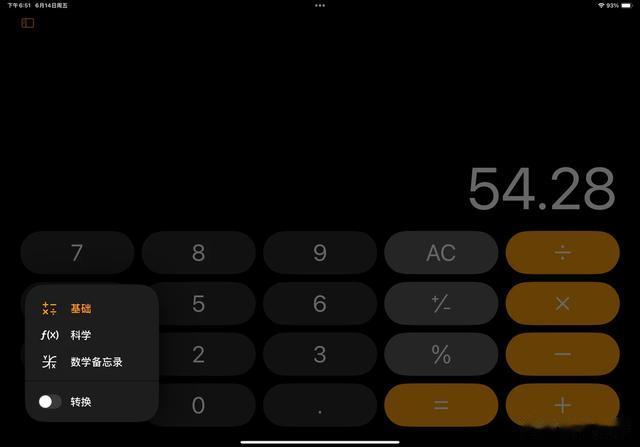 单位转换:支持包括常见货币在内的 15 类单位
单位转换:支持包括常见货币在内的 15 类单位Apple 这次终于把单位转换功能从 Spotlight 搜索搬进了计算器,并且支持直接在行内输入算式来进行转换。
例如,一顿饭 5 个人吃了 236 美元,算上 15% 的小费之后均摊直接换算成人民币是 393.04 元,我们并不需要计算出每一步的结果,直接在计算器的科学模式下输入 (236+15%)÷5,并把货币单位设置好,就可以自动得出转换结果。
另外,针对货币转换的历史记录,还会提供转换日期。货币汇率则是来自雅虎财经,联网状态下会自动更新。
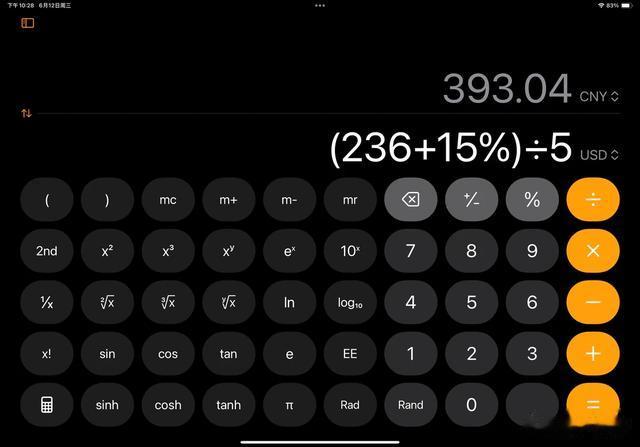 数学备忘录:自动计算结果、代入变量,还能绘制函数图
数学备忘录:自动计算结果、代入变量,还能绘制函数图iPadOS 18 中的计算器还支持数学备忘录功能,这项功能能够识别用户在屏幕上手写的算式,并就算式给出结果。支持四则运算以及目前 iOS 计算器所支持的一些科学运算,例如三角函数、对数函数等,更复杂的运算如求导等则暂不支持。
目前提供对阿拉伯数字(如 0,1,2)的手写支持。如果算式中有未知数,还可以通过给未知数赋值的方式来进行计算。随着未知数的值发生变化,计算结果也会自动变化。计算结果会自动匹配用户的手写风格。不过,目前仅仅支持用拉丁字母创建的未知数(例如 x, y, z),看来希腊字母(例如 α, β)在这波更新中暂时没有被顾及到。
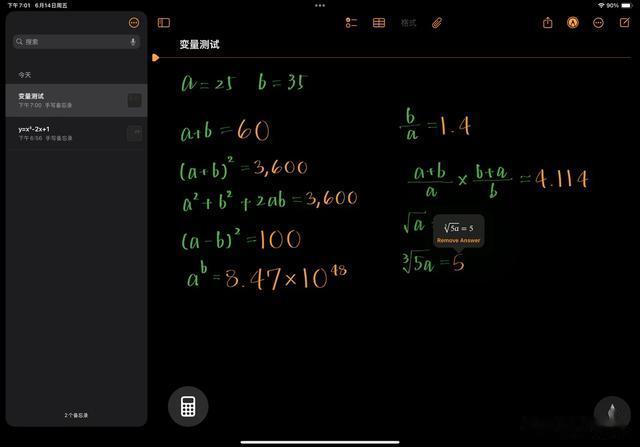
此外,如果用户写的是一个一元函数(包括指数函数、幂函数、三角函数、对数函数等,也可以是组合函数),那么数学备忘录还可以绘制出相应的图形。点击函数中的常数,可以看到一个滑块,可以对数字大小进行调整。与此同时,已经绘制的图形也会相应地调整。
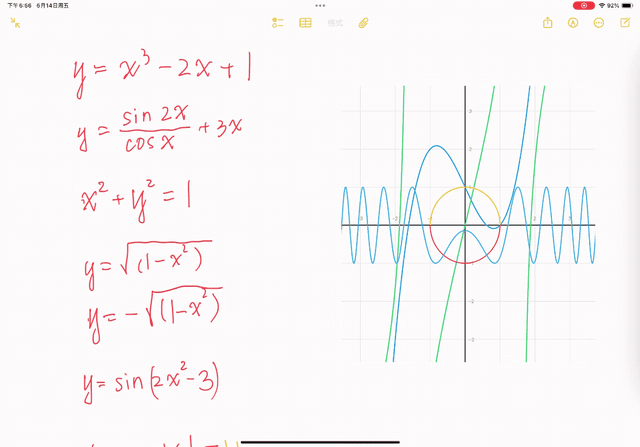
数学备忘录除了在计算器 app 中可用,还适用于备忘录和无边记 app。这两款 app 也可以自动以手写(或者打字)格式显示算式的计算结果,也可以绘制函数图像。
备忘录与 Apple Pencil 更新除了上文提到的数学备忘录功能,备忘录与 Apple Pencil 相关功能在 iPadOS 18 中还有几项更新值得一提。
首先,备忘录支持将每个小标题下面的内容收缩折叠;也支持文本的强调高亮;其次,备忘录还支持录音转录成文字的功能(并且可以搜索),不过目前这项功能仅适用于英文。我尝试了一下转录功能,不过不知道是我网络原因还是这个功能在 Beta 1 中还没有上线,我暂时还没有能够得到转录后的文本。
对于 Apple Pencil,现在 iPadOS 18 支持 Apple Pencil 的手写笔迹的优化功能。机器学习会识别你的笔记并转化成更为整洁、可读的手写字体,能够直接把拷贝的文字转换成手写字体进行粘贴,还可以检测你在手写笔记中的拼写错误并加以改正。不过这项功能目前暂未支持中文。大家可以查看下面我抄写一段英文并进行笔迹优化的结果对比。
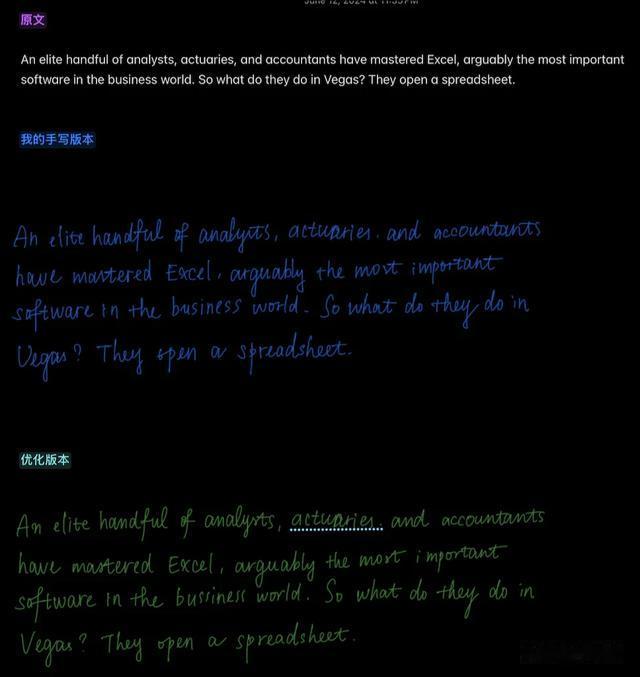 无边记新增「场景」与流程图模式
无边记新增「场景」与流程图模式对于 iPad 无限画布应用「无边记」,iPadOS 18 主要更新了两个功能 —— 一个是「场景」,可以创建画布中特定的部分作为一个场景,可以随时切换不同的场景来方便演示和导出;另一个就是流程图模式。在流程图模式中,画面中的元素均会内置连接点,点击连接点就可以选择下一个图形的形状,并且两个图形可以自动连接。此外,还可以选择图形之间连线的形式,例如曲线、折线、直线等。
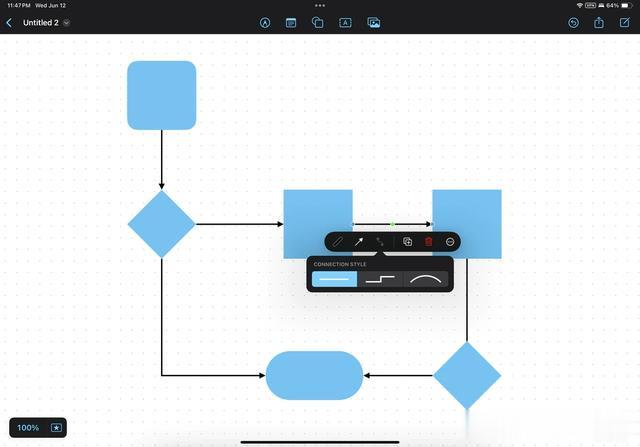 暂未现身的 Apple Intelligence
暂未现身的 Apple Intelligence在发布会占用了接近一半篇幅的 Apple Intelligence,在 iPadOS 18 Beta 1 中并未现身 —— Siri 还是那个 Siri,并没有跑马灯、也没有聪明的上下文理解。根据 Apple 的信息,Apple Intelligence 可能要等到今年夏天稍后才会推出预览版本,支持 8GB 及以上内存的 iPhone、iPad 和 Mac。Apple Intelligence 主要包括三个方面的智能功能,通过与系统的整合来实现 Apple 对于 AI 的愿景 —— 自然语言处理,帮助用户进行写作、归纳总结,也能够分析通知信息来实现优先级排序等;图形的创作与生成,包括使用自然语言来生成、使用素描来生成,也可以生成新的 emoji 等;整合语音助手 Siri,通过 Siri 和 App 意图、结合用户个人的情境来实现对整个 OS 系统以及 app 的操作,真正帮助用户工作,做到「言出法随」。
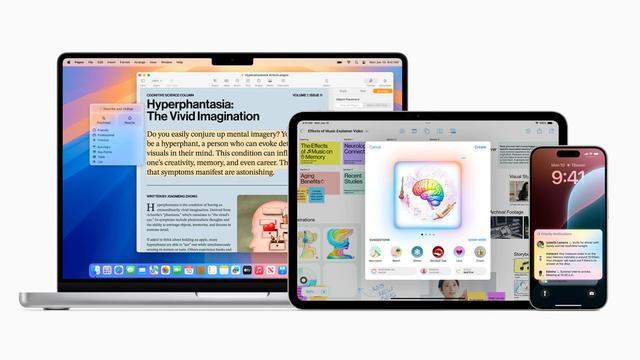
Apple Intelligence 无疑是 WWDC 的主角。尽管没有在 Beta 1 中看到它的身影,我感到很可惜,但还是对未来充满期待的。个人认为,Apple 想要解决的是 AI 如何塑造用户使用 iOS、iPadOS 和 macOS 的核心体验的问题:目前的 LLM 模型可以做到对语言的理解和产出,但是似乎还没有与系统以及 app 整合地很好。
它可以通过丰富的知识库告诉用户如何做,但在很大程度上还不能直接帮用户做,而 Apple Intelligence 恰恰希望借助 LLM 解决这个「直接帮用户做」的问题。这其实与前期大火的 Humane AI Pin 和 Rabbit R1 等所谓 AI 硬件的理念相符,也可以说是把 Apple 设备变为真正的 AI 智能硬件的关键所在。
其他值得一提的更新点除了上文详细介绍的、与 iPad 功能直接相关的 iPadOS 18 更新点外,还有以下 iPadOS 18 功能值得关注。
游戏模式来到 iPad此前在 macOS Sonoma 上线的游戏模式也来到 iPhone 和 iPad。经测试,Beta 1 就可以使用。根据 Apple 官方说法,游戏模式可以通过减少设备后台的活动来优化游戏体验、稳定帧率,同时也会增加蓝牙设备的采样频率、降低延迟。
SharePlay 屏幕分享支持标注和远程控制在 iPadOS 18 中使用 SharePlay 进行屏幕分享的时候可以在对方屏幕上展示点击或者是标注;另外也可以直接控制对方的屏幕进行远程协助。
设置 app 设计改进在 iPadOS 18 中,设置 app 获得了与 iOS 类似的重新设计,进一步优化了设置项的分类,并把所有 app(包括除了相机以外的系统 app)独立设置都放到了 Apps 中。
此外,设置 app 还优化了搜索,现在会呈现搜索建议。不过在 Beta 1 中,无论是整体设计还是功能性都还有所欠缺,很明显是需要经过后期优化的。例如,有的设置项页面顶部有简单介绍,有的则没有;「通用」设置下的菜单图标颜色极度不统一;搜索功能目前还不是特别好用等等。
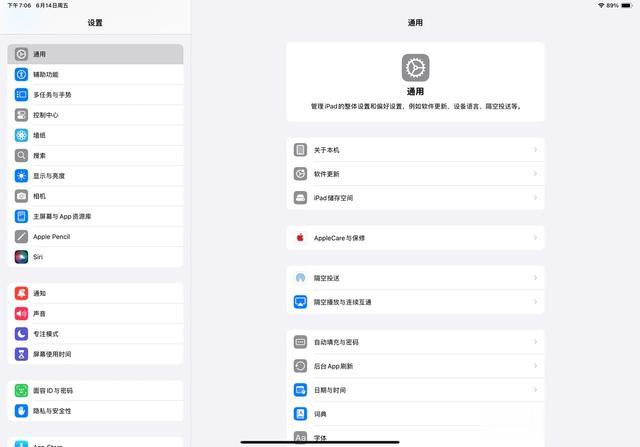 重新设计的照片 app
重新设计的照片 appiOS 18 中获得重新设计的照片 app 也出现在 iPadOS 18 中。照片 app 完全采用新的方式来浏览和组织照片。个人认为比较有意思的是,现在照片 app 会自动对相册中的一些功能性的照片进行分类 —— 以往有截图、录屏,现在则有收据、包含手写内容、插画、二维码、文档、地图等分类。
文件 app 可以选择保存下载 iCloud 云盘中的文件此前无论是在 iPadOS 还是 iOS,文件 app 都会在「用户需要」的时候下载文件,并且稍后会删除节省硬盘空间。
对于一些较大的文档来说很不方便,就算是小文件,如果是日常读取、每次都需要从 iCloud 下载也很不经济。iPadOS 18 则解决了这个问题,在 iCloud 云盘中的文件可以选择一直保存在本地,只需要长按(或者右键)某个文件或者文件夹,就可以选择「保留下载」选项。
 写在最后
写在最后以上就是 iPadOS 18 的第一个测试版中相对重要的更新点。其实让我觉得最遗憾的其实还不是 Apple Intelligence 的缺位(毕竟它总会来的),而是 iPadOS 的多任务处理系统在 iPadOS 18 中并没有任何的变动 —— 台前调度没有获得任何更新,窗口排布限制依旧、外接显示器的体验也仍然是差强人意。或许在近几年的频繁动作中,Apple 对此也产生了反思吧 —— 到底 iPad 是一部怎样的设备?它是否需要和 Mac 一样的多任务处理能力?这个问题的答案就非常见仁见智了。

